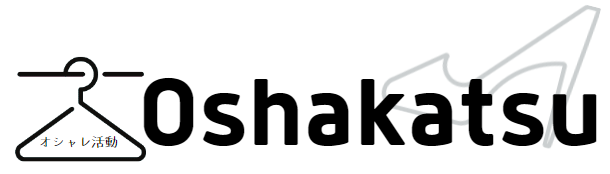shopbop.comで通販したい方のために、日本語ガイド付きで手順をご紹介しています。
shopbopは日本語で表示される部分とそうでない部分があるので、ちょっとだけ複雑かもしれません。
お得になる買い方もご紹介しているので、参考にしていただけると嬉しいです。
shopbop.comでの買い方
まずは、shopbopの公式サイトへ行きましょう。
下のボタンをクリックするとshopbopのトップページへ飛びます。
サイトを日本語表示にする
shopbopは、日本語や日本円表示に対応しています。
日本語表示になっていない場合、画面左上で日本語や日本円を選択して表示させて下さい。
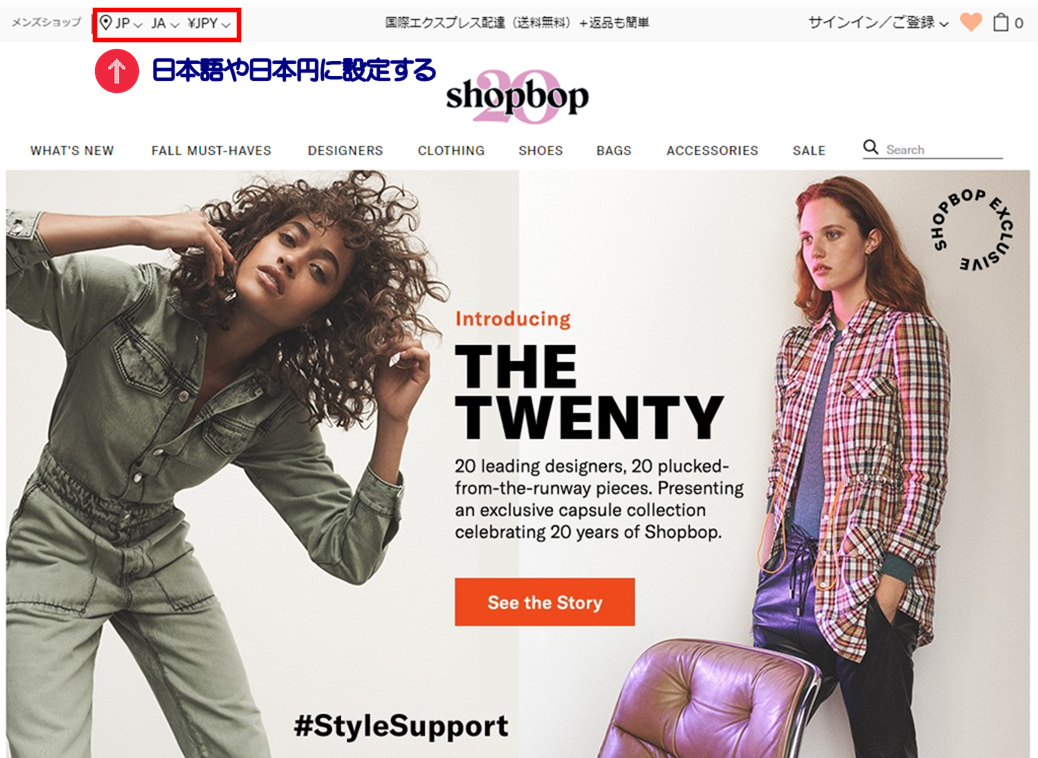
商品を選択する

- What's New:新着商品が見れます。
- Fall Must Haves:ショップおすすめのマストハブ商品が見れます。
- Designers:取り扱いブランドの一覧が見れます。
- Clothig:洋服の一覧が見れます。
- Shoes:靴の一覧が見れます。
- Bags:バッグの一覧が見れます。
- Accessories:アクセサリーの一覧が見れます。
- Sale:セール商品の一覧が見れます。
- Seach:お探しのものがあれば商品の検索ができます。
サイズを選んで、買い物カゴへ入れる
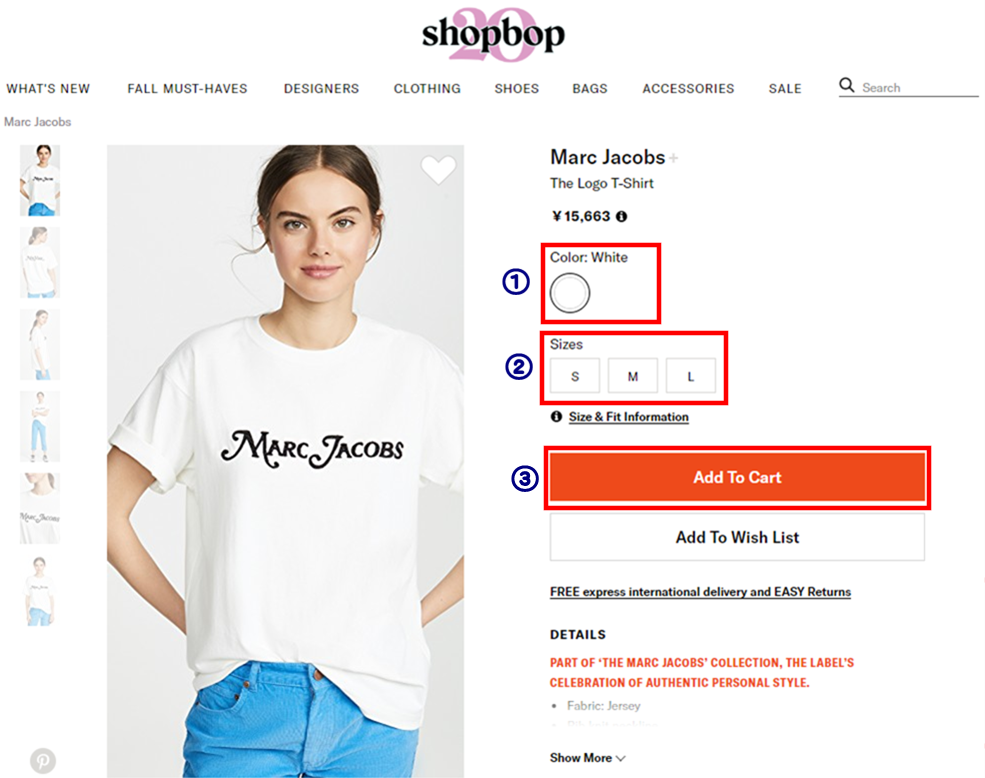
- Color:カラーがある場合は選択する
- Sizes:サイズを選択する
- 「Add To Cart」ボタンをクリックして商品を買い物カゴへ入れる
[ふきだし set="シャコ(なるほど)"]Shopbopでは各サイズの詳細が記載されていません。
Size & Fit Informationをクリックすると、モデルさんの身長やスリーサイズ、着用サイズなどが分かります。[/ふきだし]
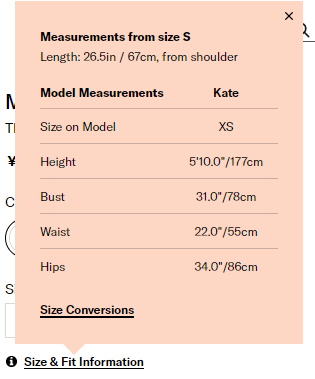
[ふきだし set="シャコ(なるほど)"]shopbopでは日本へ発送してくれない商品もあります。
商品ページに「CANNOT BE SHIPPED OUTSIDE THE USA」という記載のあるものは発送先が日本だと購入することができません。
ブランド自体がダメだったり、毛皮などの商品がダメだったりといろいろあります。[/ふきだし]
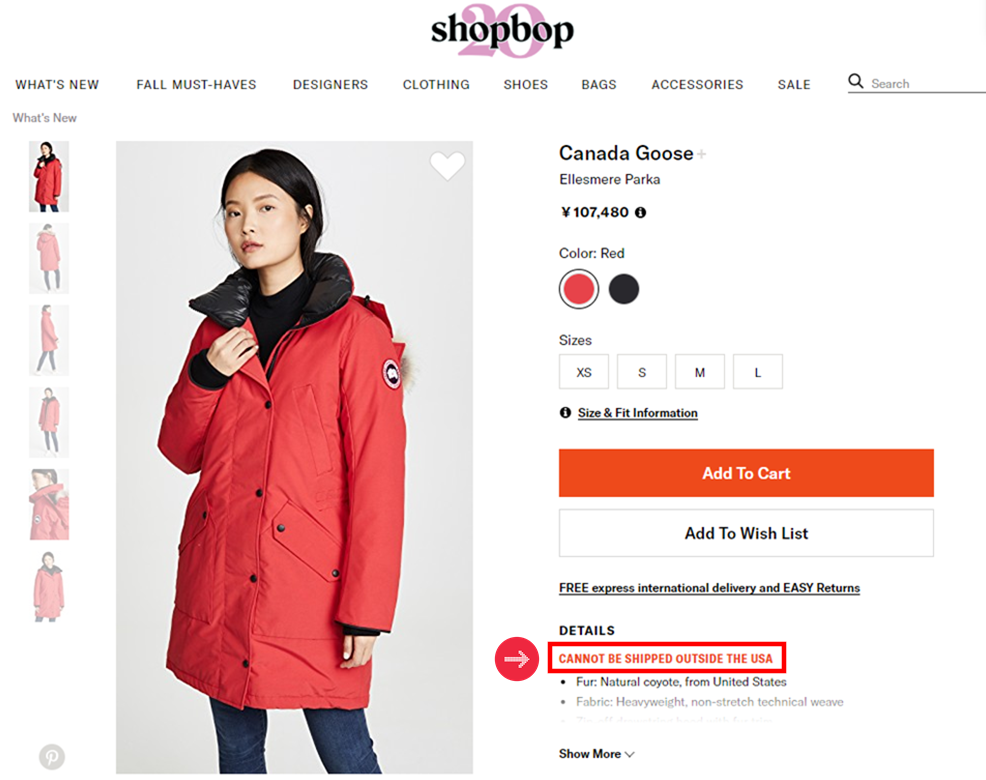
「Add To Cart」ボタンをクリックして商品を買い物カゴへ入れると、下のような画面になります。
「Checkout」ボタンをクリックして次に進みましょう。
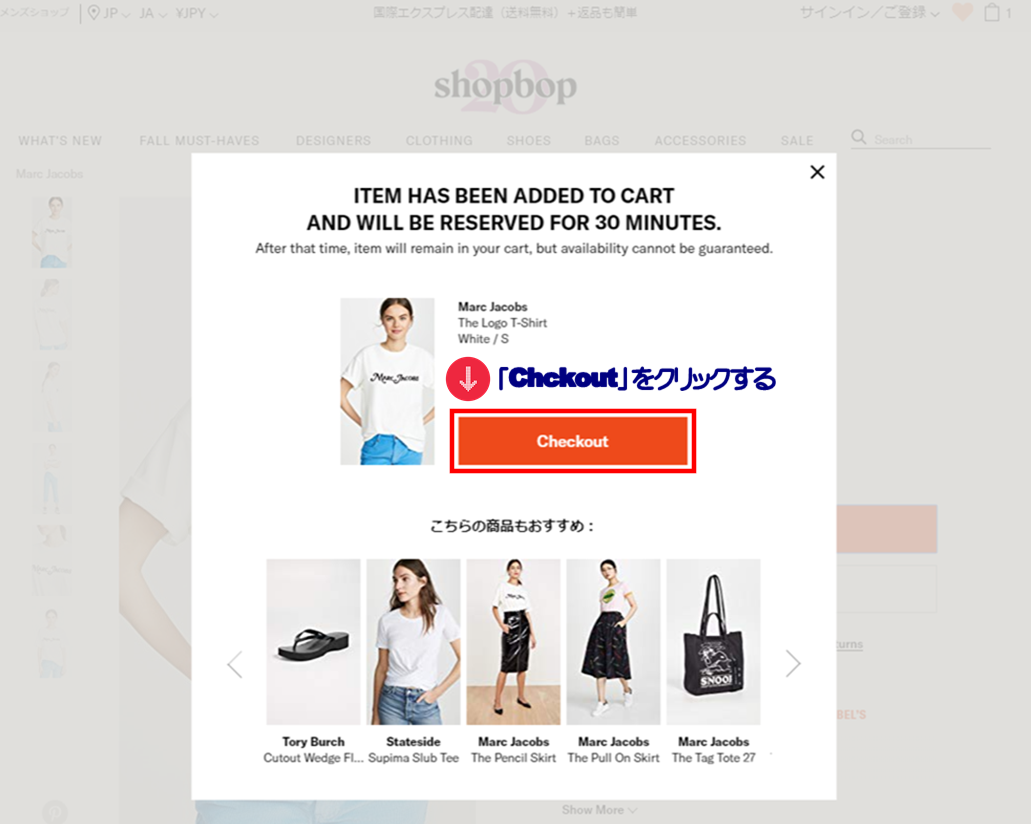
[ふきだし set="シャコ(なるほど)"]ここで、$マークと¥マークに注目して下さい。[/ふきだし]
shopbopでは日本円で表示はしてくれますが、実際の請求はドルで来ます。
ドルだと145$、日本円だと15,596円と書かれています。
ここでいったん本日の為替をチェックしてみます。
検索窓に「ドル円」と入力したら下のような画面になります。
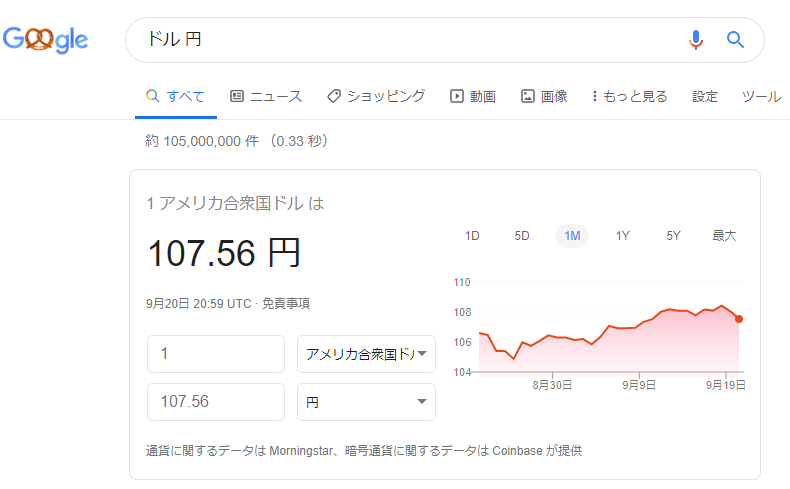
1ドル=107.56円なので、145$を日本円に換算すると15,596円になりピッタリですね。
しかし実際はこの15,596円より少し高い請求額になります。
簡単に説明すると、為替はほとんど毎日変わるので、クレジットカード会社が損をしないように、実際のその日の為替よりプラス2~3円上乗せされた金額で請求がくるのです。
1ドル=107.56円を3円上乗せすると、110.56円になります。
110.56円×145$=16,031円つまり、実際の請求額は16,031円前後になります。
16,031円-15,596円=435円ほどの差額があると思っておいた方がいいです。
新規でアカウントを登録する
「Checkout」ボタンをクリックすると、下のような画面になります。
「Shopbopアカウントを作成」ボタンをクリックして下さい。
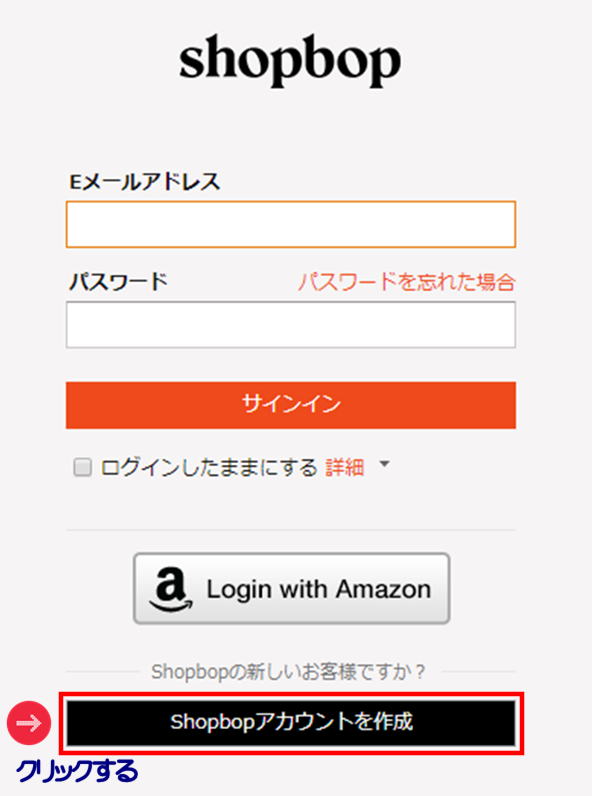
必要事項を入力して、「アカウントを作成」ボタンをクリックします。
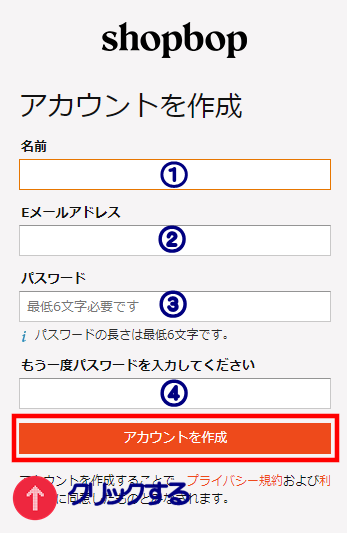
- 名前を入力する
- Eメールアドレスを入力する
- パスワードを入力する
- パスワードを再入力する
そうすると下のような画面になります。
チェックを入れたり、入れなかったりを選択して下さい。
チェックを入れておくとshopbopからお得な案内が来るので、基本的にはチェックを入れておいた方がいいかなと思います。
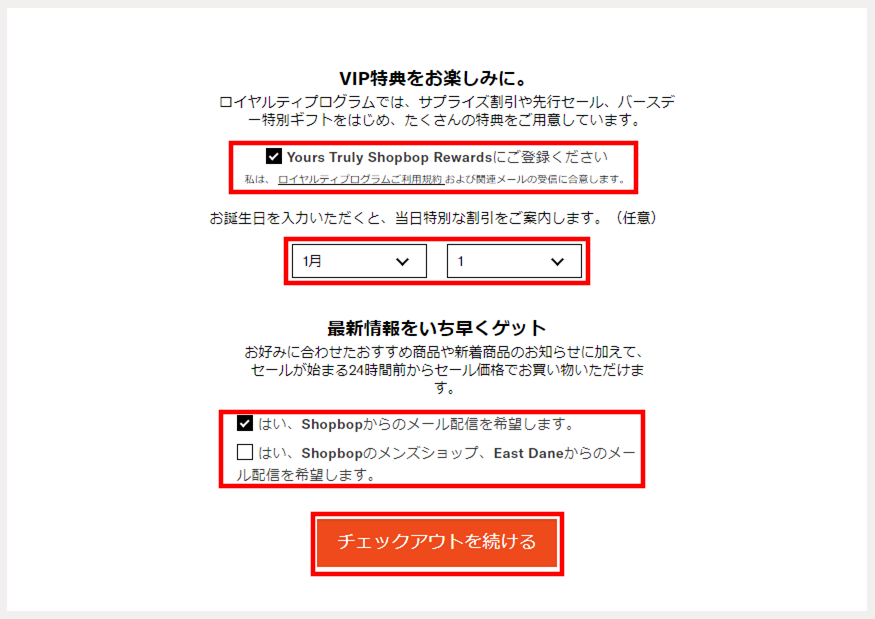
「チェックアウトを続ける」ボタンをクリックすると、住所入力の画面になります。
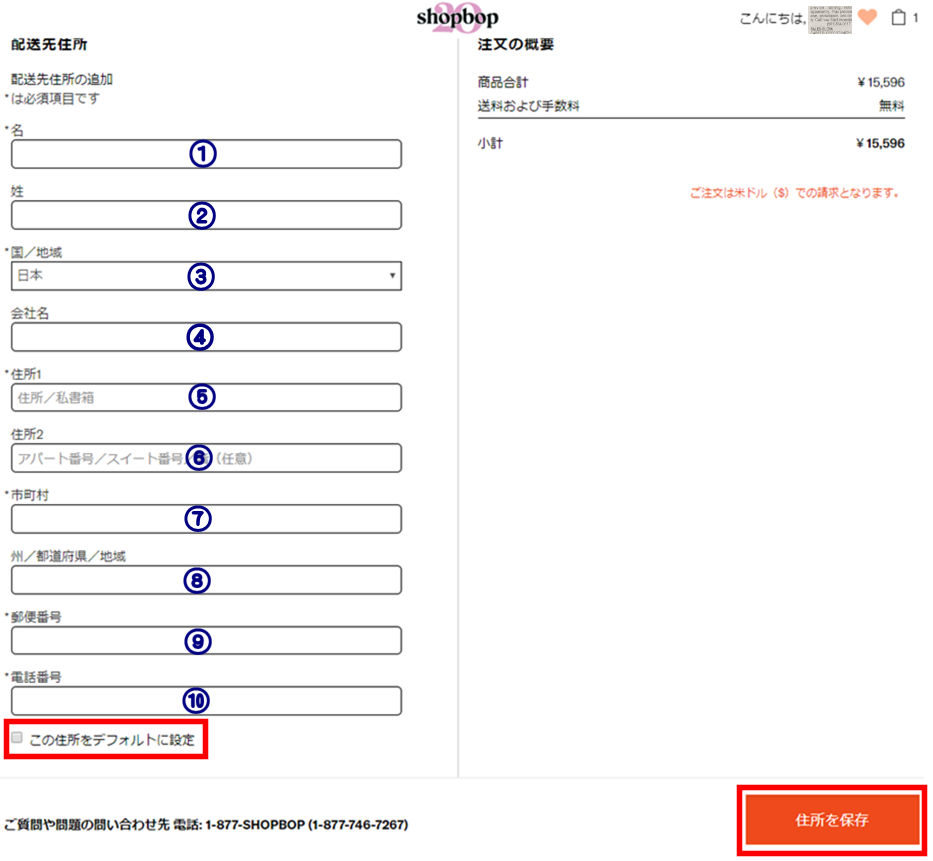
住所入力の例
〒111-3333
東京都渋谷区神宮前1-2-3
花丸マンション100
TEL:03-0303-4444
名前:桜井 桜子
- 名:Sakurako
- 姓:Sakurai
- 国:Japanを選択
- 会社名:空欄でOK
- 住所1:1-2-3 jinguumae
- 住所2:100 manshonhanamaru
- 市町村:Sibuyaku
- 都道府県:Tokyoを選択
- 郵便番号:1113333
- 電話番号:81-3-03034444
[ふきだし set="シャコ(なるほど)"]電話番号は日本の国番号「81」をつけて、頭の0を省略します。[/ふきだし]
「この住所をデフォルトに設定」にチェックを入れておくと、次の購入時に住所を入力する手間がなくなります。
全部入力し終えたら、「住所を保存」ボタンをクリックして下さい。
配送方法を選択する
- 無料エクスプレス配達 輸入税込:DHLで配送
- 無料エクスプレス配達:DHLで配送
- 無料郵便配達:USPSで配送
「無料エクスプレス配達 輸入税込(2~4日)」を選択すると、商品代金に関税・消費税が加算された金額が表示されます。
ここでは、2,782円が加算されました。
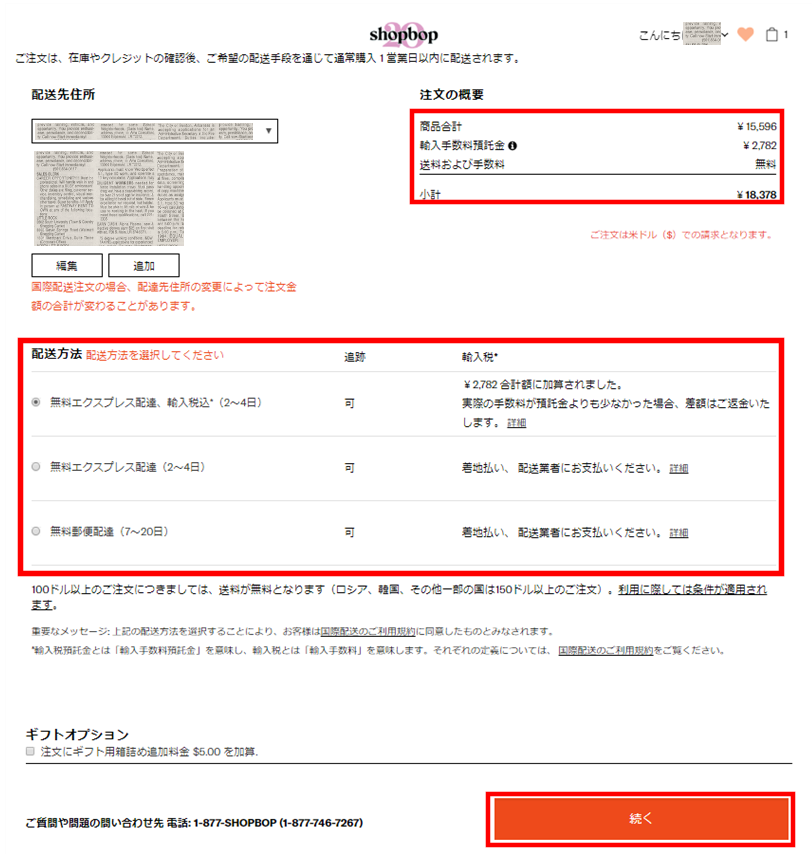
「無料エクスプレス配達(2~4日)」を選択すると、関税・消費税は配達時に現金で支払うため、ここでは加算されません。
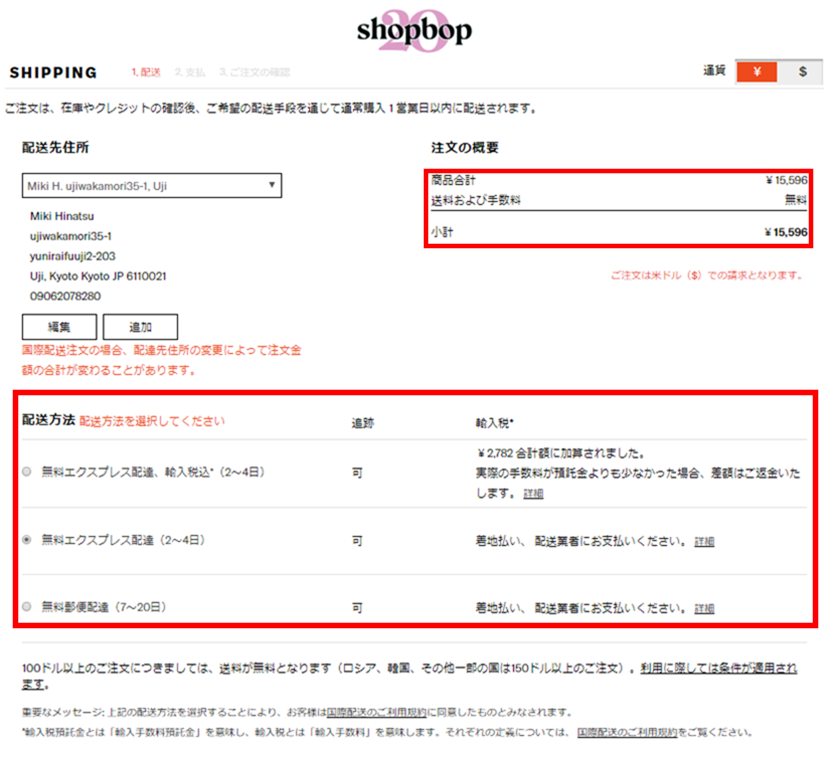
「無料郵便配達(7~20日)」を選択すると、関税・消費税は配達時に現金で支払うため、ここでは加算されません。
[ふきだし set="シャコ(なるほど)"]どれを選ぶか?迷いますよね?
私は「無料エクスプレス配達(2~4日)」をおすすめします。
輸入税込は、ちょっと関税・消費税が高い気がするんですよね・・・。
多かったら返金となっていますが、確かクーポンコードで返ってきたような感じでした。
関税・消費税を現金で支払うのが面倒くさいなという方は、輸入税込の選択でよいかと思います。
無料郵便配達は、ごくごく稀ですが、荷物自体が紛失する可能性があるので、おすすめはしません。
私は過去2~3回荷物が紛失してしまって、泣く泣く諦めたことがあります(泣)[/ふきだし]
配送方法を選んだら「続く」ボタンをクリックして下さい。
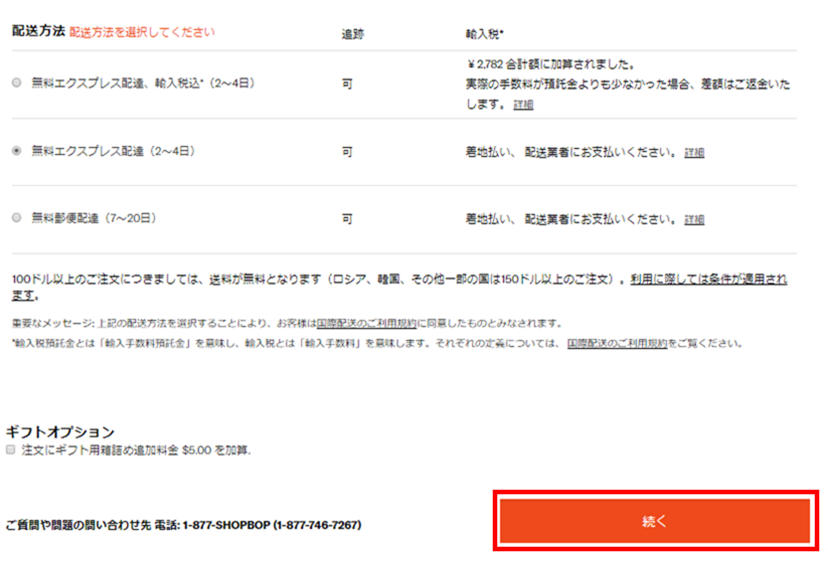
クレジットカードの情報を入力する
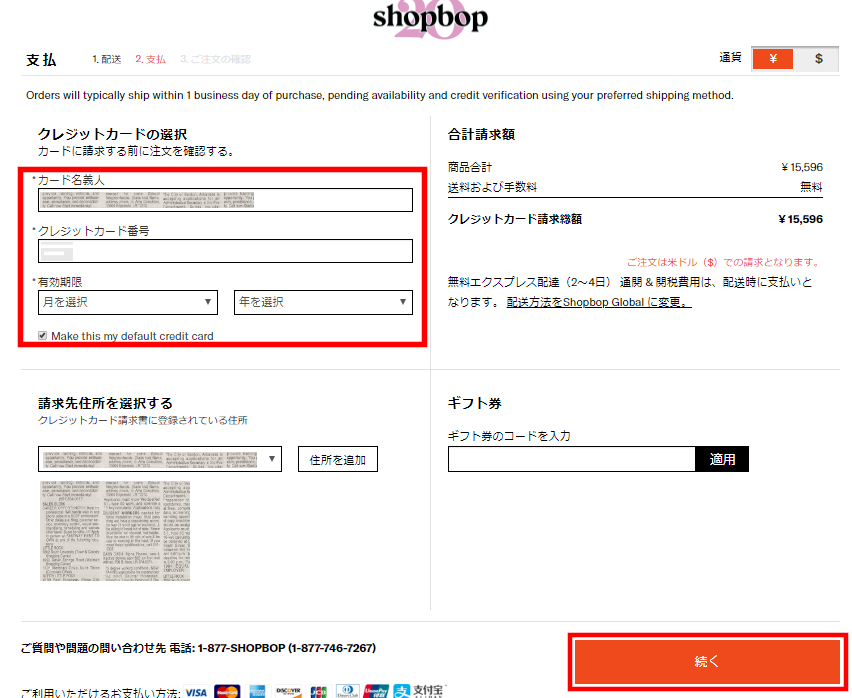
入力し終わったら「続く」ボタンをクリックして下さい。
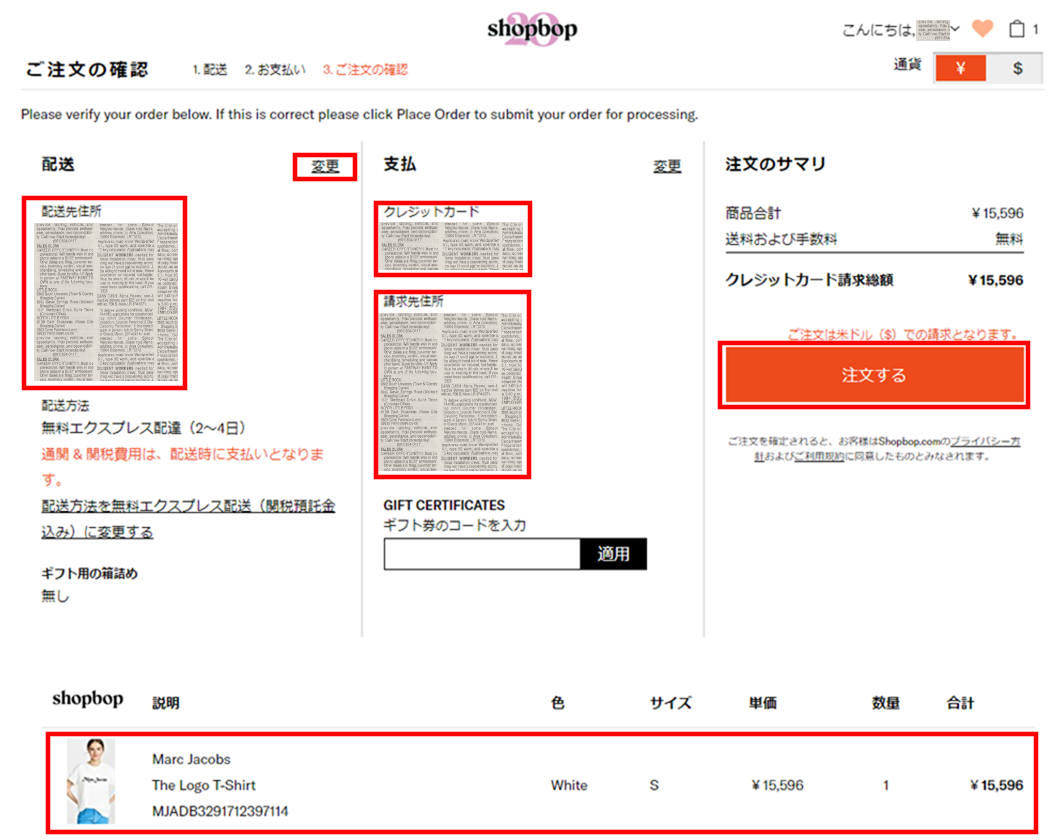
配送先住所、クレジットカードの情報、請求先住所、商品のカラー、サイズに間違いがないかを確認し、問題なければ「注文する」をクリックします。
変更があれば、それぞれの欄の右上にある「変更」ボタンをクリックして変更内容を入力して下さい。
以上がShopbopでの購入方法です。
Shopbopでお得に買い物する方法
Shopbopは、キャッシュバックサイト「Rakuten(旧Ebates)」に参加しています。
「Rakuten(旧Ebates)」を経由して、Shopbopでお買い物すると、6.0%のキャッシュバックを受け取ることができます。
例えば、30,000円の商品を購入すると、6.0%キャッシュバックされるので実質1,800円お得に購入することができます。
他のショップで6%のキャッシュバックってあまりないので、さすがShopbopだなと思ってます。
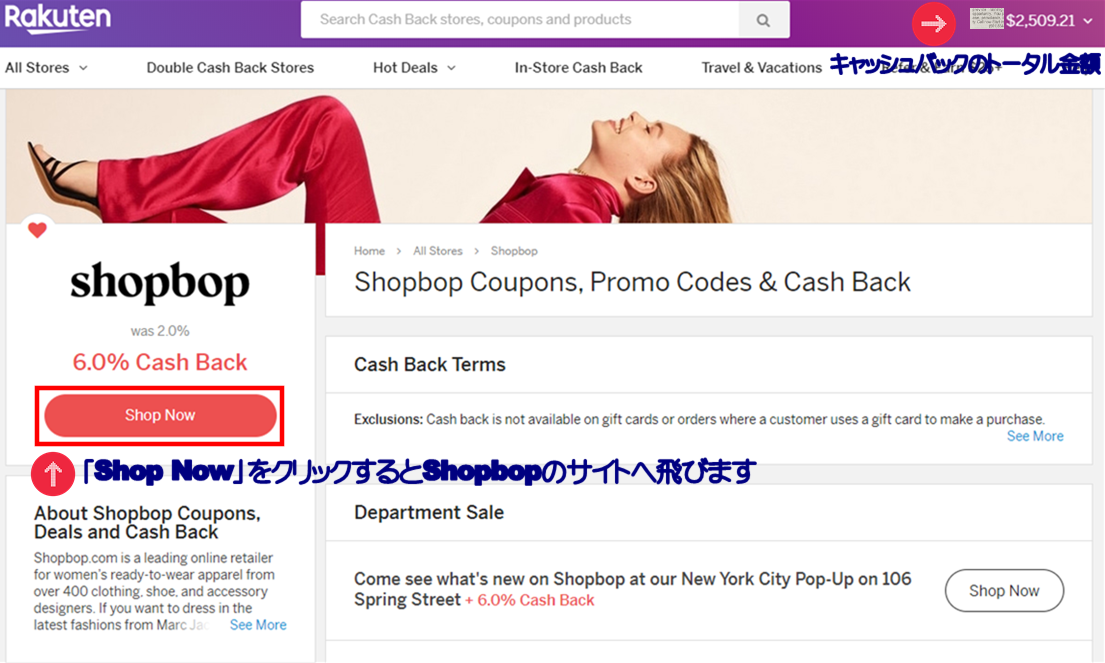
「Rakuten(旧Ebates)」を経由するだけでお得になるので、登録がまだの方は、「Rakuten(旧Ebates)」の登録を是非先に済ませてから、Shobopでのショッピングをお楽しみ下さいね♪
下のボタンから登録していただけると10ドルのキャッシュバックが付いています。
Rakuten(旧Ebates)の登録方法や詳しい使い方などは下の記事でご紹介しています。
クーポンが出ていれば、キャッシュバックとダブルでお安く買うことができます。
下の記事で最新のクーポンコードを記載しているので、使えるクーポンがあるか一度チェックしてみて下さい♪
まとめ
今回は、Shopbopでの買い方をご紹介させていただきました。
Shopbopで通販するときに一番迷うのが「配送方法」だと思います。
海外通販に慣れてくるといろいろ試してみるのもアリなのですが、初心者の方や慣れていない方は、注文してから実際に届くまでの間がすごく不安だと思うので、より早くより安全な配送方法を選ぶことが重要ポイントです。
Shopbopはお買い物しやすいサイトなので、是非チャレンジしてみて下さいね♪